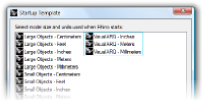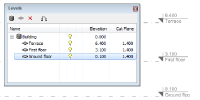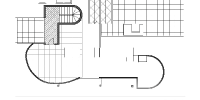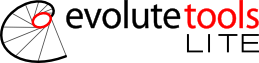卷云状造型常见于饰物,家具,建筑物的细节上,长久以来设计者都喜欢把这类元素加入到自己的作品细节中去。
这类卷云状有类似数学上圆的渐开线般柔美,采用T-Splines来建造是再合适不过了,下面提供一种用T-Splines构建出卷云状造型的方法。
下图就是这次用T-Splines制作的卷云状模型效果

这次使用“tsFromLines”命令来生成云状T-Splines曲面,这种由直线段来构成控制多边形线框成面的方法官方称为“From a basic shape”。
1.在Rhino中使用 “Polygon”命令建立一个8角形,如下图:
“Polygon”命令建立一个8角形,如下图:

2.再使用 “Polyline”命令构起云状卷曲的外形线段,该外形线段使用13节的直线段绘制而成,见No.2图中红线所示:
“Polyline”命令构起云状卷曲的外形线段,该外形线段使用13节的直线段绘制而成,见No.2图中红线所示:


4.云状的外形定下后就可以进行内部的分段了,也就是开始对模型进行分面,方法很简单,将线段中的端角点继续使用“Polyline”连接起来,基本以四边作分面的基准,No.4图红线所示:

5.Rhino打开中心捕捉,没各线段中心画出一条中心线作参考,No.5图以红色虚线表示。注意:此中心线只起参考作用,后续可删掉。

6.沿中心线,用“Polyline”命令画出No.6图中的绿色线段,绿线基本上与中心线保持平行状。

7.按上述同样的方法沿中心线画另一侧的线段,No.7图的橙色线所示,完成后删去辅助的。中心线

8.对在中央的8角形继续进行分面,步骤按下图红线所示

9.OK~云状线框做好了,效果如下图

10.在生成T-Splines曲面前,首先对搭起来线框进分割,保证各线段端能正确在交汇在一起。全选线框后运行 tsSplitCurves命令,弹出以下对话框,“Use File Tolerance”勾选,保持系统默认公差值0.001进行分割(如果要更改此值,取消勾选再输入新的公差值即可),点击“Display”按钮查看各线的交汇情况,T-Splines将会以不同颜色的数字显示各段的交汇情况,正确结果如No.11图所示,点击“OK”完成。
tsSplitCurves命令,弹出以下对话框,“Use File Tolerance”勾选,保持系统默认公差值0.001进行分割(如果要更改此值,取消勾选再输入新的公差值即可),点击“Display”按钮查看各线的交汇情况,T-Splines将会以不同颜色的数字显示各段的交汇情况,正确结果如No.11图所示,点击“OK”完成。

注意:上述分割操作时,如果出现与上图不一致的数字时需对此处的线段交汇进行检查,通常检查时需要放N倍后才发现线段的端点不是交汇在一起或是有断开线段,需要手工重新修正,比喻重画线段或是焊接好断线,直至全部符合No.11图为止。
11.切换为 “ShadedViewport” 的显示状态,全选线框后运行
“ShadedViewport” 的显示状态,全选线框后运行 “tsFromLines”命令,Rhino命令提示栏内的参数设置如下(为默认设置):
“tsFromLines”命令,Rhino命令提示栏内的参数设置如下(为默认设置):
Select faces and edges to change the surface layout ( ModificationType=Faces MaxAutoFace=4 MaxManualFace=8 SimpleBorderLoops=Yes Smooth=No )
单击右键确认结果,得到No.12图的结果

注意:T-Splines以不同颜色来区分不同边数构成的区域,如上图中绿色区域表示了此处为三角形结构,四边形结构以浅灰表示,如此类推方便使用者辩识。
此时生成的T-splines曲面以是BOX显示模式下的一个平面,需要对其进行拉点调整来达到立体的卷云状效果。
12. 按S键切换到边选取模式按No13图所示选取边线后,按W键切换成移动操纵器向Z轴向上提起如图No.14

13.按A键切换到点模式下,按下图所示对拉高的各段进行调整高度,跟从内至外从低到高的原则调整各段合适高度,以达渐变螺旋内卷的效果。

14.按D键切换到面模式下,选取No.17图中央的面,按W键用移动操纵器向上拉起面

15.按A键切换到点模式下,选取中央8角形的中心点后拉起一些,见图No.19和No.20

注意:大形到此已经出来了,但暂不能光滑(Smooth)模型,因模型底边线的拓扑结构未完善所以T-Splines不能运算出光顺的曲面,需要对其再挤出一段来解决。
16.如图No.21选取外围边线后,按住Alt键后用移动操纵器向Z轴的下方拉,挤出一圈新的面

OK! 完成整体后按Tab键(tsSmoothToggle)切换成Smooth下呈现出光顺的T-Splines曲面。


卷云状的形态有很多种,上述提供了一种使用T-Splines来制作的流程,阁下可以根据实际需要来更改调整出更漂亮的模型。
从上述制作流程中可以看出,只需掌握了一些简单的多边形建模的规则即可快速地完成这类题材的制作,后续的编辑或修改都非常便捷。
关键一点:T-Splines曲面可以100%转为标准的NURBS曲面,能满足下游的生产加工的需要
如果你对这个教程兴趣或者是有疑问,请登录论坛参与讨论
http://bbs.shaper3d.com/thread-16286-1-2.html
『Shaper3d 教学网』原创教程 ,转载请注明来源与作者。